Cara Melihat Akun Twitter Yang Diblokir – TechCult
Bermacam Macam / / July 08, 2023
Saat menggunakan media sosial, penting untuk memblokir akun yang tidak ingin Anda gunakan untuk berinteraksi. Namun, ada kalanya Anda ingin meninjau akun yang diblokir atau mempertimbangkan untuk memberikan kesempatan lagi kepada seseorang. Panduan ini akan membantu Anda memahami cara melihat akun yang diblokir di Twitter di PC dan memeriksa berapa banyak akun yang telah memblokir Anda.

Daftar isi
Cara Melihat Akun Twitter yang Diblokir
Anda dapat melihat profil Twitter yang diblokir, tetapi hanya informasi profil mereka dan bukan tweet mereka. Saat Anda memblokir seseorang di Twitter, Anda memutuskan semua koneksi, berhenti menerima notifikasi, dan tidak akan melihat tweet mereka di profil Anda.
Untuk melihat akun Twitter yang diblokir di PC Anda, Anda dapat langsung mengunjungi profil mereka jika Anda tahu siapa yang telah Anda blokir. Namun jika Anda tidak yakin, Twitter menawarkan opsi untuk melihat semua akun Anda yang diblokir.
Jawaban cepat
Untuk melihat akun Twitter yang diblokir, ikuti langkah-langkah berikut:
1. Akses Anda Akun Twitter di PC Anda.
2. Klik Lagi dari panel kiri.
3. Pilih Pengaturan dan privasi dari menu tarik-turun.
4. Memilih Privasi dan keamanan.
5. Klik Akun yang diblokir untuk melihat akun Twitter Anda yang diblokir.
Ikuti langkah-langkah di bawah ini untuk mengakses opsi ini:
1. Mengunjungi Halaman masuk Twitter di browser Anda.
2. Masukkan nama belakang, surel, atau nomor telepon dan klik Berikutnya.
3. Masukkan kata sandi dan klik Gabung.
4. Klik Lagi dari panel kiri.

5. Dari menu tarik-turun, klik Pengaturan dan Dukungan > Pengaturan dan privasi.
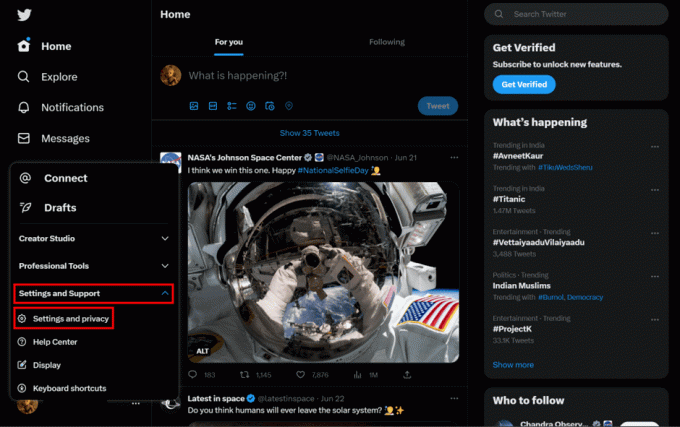
6. Klik pada Privasi dan keamanan opsi dari opsi pengaturan.

7. Klik pada Bisukan dan blokir opsi untuk melihat akun Twitter Anda yang diblokir.
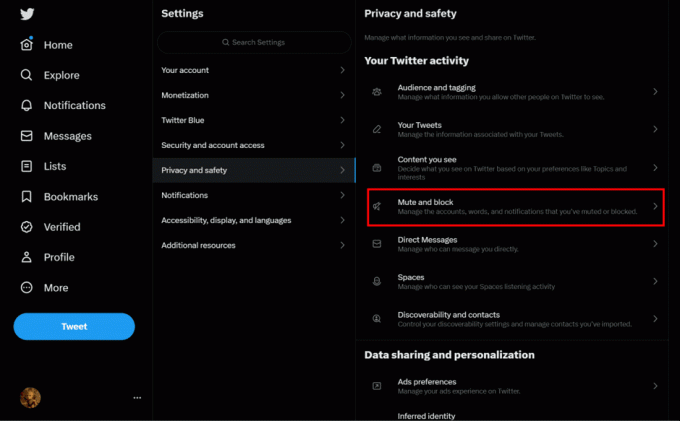
8. Klik pada Akun yang diblokir opsi untuk melihat semua akun yang telah Anda blokir di Twitter.
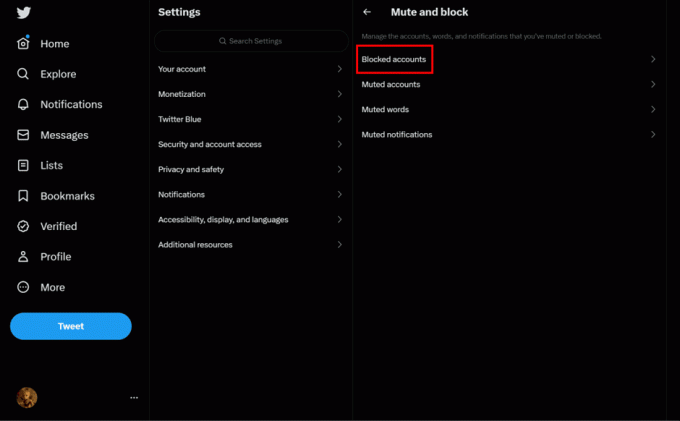
Baca juga: Cara Melihat Daftar Anda yang Diblokir di TikTok
Bagaimana Cara Melihat Akun Twitter yang Diblokir di PC?
Baca dan ikuti langkah-langkah yang disebutkan dalam judul di atas untuk melihat semua akun Anda yang diblokir di situs web Twitter PC.
Bagaimana Cara Melihat Akun Twitter yang Diblokir di Android?
Semua akun Twitter yang telah Anda blokir dapat dilihat langsung dari aplikasi seluler di satu lokasi. Anda tidak hanya dapat melihatnya, tetapi Anda juga dapat membuka blokirnya jika Anda mau. Untuk mencapai lokasi itu di aplikasi Android Twitter Anda, Anda harus mengikuti langkah-langkah yang disebutkan di bawah ini:
1. Buka aplikasi Twitter di ponsel Anda.
2. Ketuk pada ikon profil dari sudut kiri atas layar.
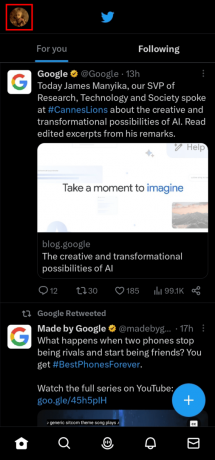
3. Dari panel kiri, ketuk Setelan &Mendukung.
4. Pilih Pengaturan dan privasi.
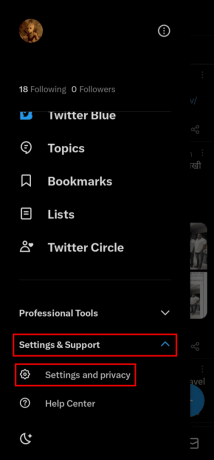
5. Dari pengaturan, ketuk pada Privasi dan keamanan pilihan.

6. Lalu, ketuk pada Bisukan dan blokir opsi dari bagian Privasi dan keamanan.

7. Ketuk pada Akun yang diblokir opsi dari bagian Bisukan dan blokir untuk melihat semua akun yang telah Anda blokir di Twitter.
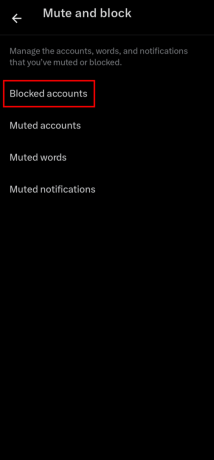
Baca juga: Apa Yang Terjadi Ketika Anda Membisukan Seseorang di Twitter?
Bisakah Saya Memeriksa Berapa Banyak yang Memblokir Saya di Twitter?
Ya, Anda dapat memeriksa apakah seseorang telah memblokir Anda di Twitter. Namun, Twitter tidak memberikan pilihan langsung untuk melihat daftar akun yang telah memblokir Anda.
Namun demikian, Anda bisa mencari akun tertentu secara manual atau menggunakan situs web pihak ketiga untuk bantuan dalam memeriksa apakah Anda telah diblokir oleh banyak akun di Twitter. Anda dapat mengunjungi situs web blolook, tautkan akun Twitter Anda, dan Anda akan melihat semua akun yang telah memblokir Anda.
Catatan: Berhati-hatilah saat menggunakan situs web pihak ketiga dan pastikan mereka bereputasi baik dan dapat dipercaya.
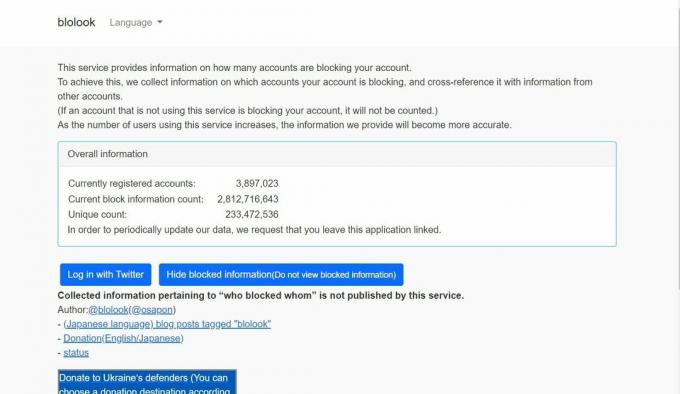
Kami berharap artikel ini memberi Anda panduan yang diperlukan tentang cara melihat akun twitter yang diblokir di profil Anda. Bagikan pertanyaan atau rekomendasi Anda di bawah, dan lanjutkan ke tutorial kami berikutnya.
Pete adalah penulis staf senior di TechCult. Pete menyukai semua hal tentang teknologi dan juga seorang DIYer yang rajin. Dia memiliki pengalaman satu dekade menulis petunjuk, fitur, dan panduan teknologi di internet.



